Преглед садржаја
Обрнути редослед једноставно значи замену вредности колона. Према томе, указује да последња ставка у колони треба да буде прва вредност у супротном редоследу, претпоследња би требало да буде друга вредност, и тако даље, при чему је прва вредност у преокренутој колони прва вредност. Хоризонтални положај се дефинише као раван или ниво који је окомит на равну површину; под правим углом у односу на управу. У овом чланку ћемо показати неке различите ефикасне начине да обрнете редослед колона хоризонтално у Екцел-у.
Преузмите радну свеску за вежбање
Можете да преузмете радну свеску и вежбате са их.
Обрнути редослед колона хоризонтално.клсм
3 ефикасне методе за обрнути редослед колона хоризонтално у Екцел-у
Док радимо са Мицрософт Екцел-ом , можда ћемо морати да променимо редослед или преуредимо скуп података који смо раније направили. То можемо учинити тако што ћемо поново креирати скуп података са потребним редоследом. Али овај посао је дуготрајан. Екцел има неке невероватне функције и алате, као и неке уграђене формуле за обављање овог посла само са неколико кликова.
На пример, користићемо следећи скуп података који садржи неке називе производа и цену производи. Сада, треба да преуредимо колоне тако што ћемо их преокренути, а затим их поставити у хоризонтални редослед.

1. Инсерт Сорт &амп; Транспонирајте команде у обрнутоХоризонтални редослед колона у програму Екцел
Сорт је фраза која се користи да опише чин распоређивања података одређеним редоследом како би се олакшало прикупљање података. Док сортирате податке у табели, можете преуредити податке да бисте их брзо лоцирали. Било која или чак више поља података могу се користити за сортирање региона или листе података. Екцел има команду сортирања за преуређивање података. Користићемо команду сортирања да бисмо обрнули податке.
Транспосе генерише нови извор података при чему се редови и колоне почетног документа са подацима обрћу. Он тренутно генерише нова имена променљивих и обезбеђује листу нових ознака вредности. Екцел има функцију транспоновања помоћу које ћемо колону направити хоризонталним редоследом.
За ово нам је потребна помоћна колона која ће нам помоћи да разумемо да су колоне обрнуте.

Хајде да пратимо процедуре да користимо сортирање и функцију транспоновања у Екцел-у да обрнемо редослед колона хоризонтално.
КОРАЦИ:
- Прво, изаберите помоћну колону да видите шта се дешава након коришћења команде сортирања.
- Друго, идите на картицу Подаци са траке ваше табеле.
- Треће, из Сорт &амп; Филтер категорију, кликните на икону приказану на слици испод.

- Ово ће отворити дијалог Упозорење о сортирању .
- Затим, из ' Шта желите да урадите? ', изаберите Проширите избор .
- Даље, кликните на дугме Сортирај да бисте их савршено сортирали.

- Ако ово урадите, можете видети да су колоне сада само обрнуте.

- Више нам није потребна помоћна колона , па избришите помоћну колону.
- Сада, изаберите цео скуп података и копирајте их притиском на тастерску пречицу Цтрл + Ц .
- Затим идите на <3 Картица>Почетна трака.
- Из категорије Цлипбоард , кликните на падајући мени Налепи .
- И, изаберите Специјално лепљење .

- Алтернативно, можете да кликнете десним тастером миша на изабрану ћелију у коју желите да поставите хоризонтално обрнуто наручите колоне и изаберите Специјално лепљење .
- Уместо да ово радите, једноставно можете користити пречицу на тастатури Цтрл + Алт + В да отворите Налепи Специјални дијалог.

- Ово ће приказати дијалог Специјално налепи .
- Сада, означите поље Транспосе и кликните цк на дугме ОК да завршите процес.

- Или можете само да кликнете на икону приказану на снимку екрана да бисте колоне поставили хоризонталним редоследом.

- И, коначно, можете видети жељени редослед. Пратећи горе наведене кораке, можете хоризонтално да обрнете редослед колона.
Прочитајте више: Како да транспонујете редове у колоне уЕкцел (5 корисних метода)
Слична очитавања
- Како транспоновати редове у колоне на основу критеријума у Екцел-у
- Екцел Повер Куери: Транспоновање редова у колоне (Водич корак по корак)
- Како да транспонујете редове у колоне користећи Екцел ВБА (4 идеална примера)
- Транспонујте више колона у једну колону у Екцел-у (3 згодна метода)
2. Хоризонтално обрнути редослед колона са Екцел функцијама
Можемо да користимо уграђене функције Екцел-а да преуредимо скуп података обрнутим редоследом колона хоризонтално. Видећемо два различита приступа са формулом.
2.1. Примени ИНДЕКС &амп; Функције ТРАНСПОСЕ
Прво ћемо користити комбинацију функција ИНДЕКС , РОВС и ЦОЛУМНС да бисмо обрнули колоне. Функција ИНДЕКС даје резултат или референце на резултат из табеле или опсега вредности. Функције РОВС и ЦОЛУМНС су функције тражења/референце у Екцел-у. Затим ћемо користити функцију ТРАНСПОСЕ , ова функција враћа вертикални опсег ћелија као хоризонтални опсег. Хајде да погледамо процедуре за коришћење формула.
КОРАЦИ:
- На првом месту, дуплираћемо колоне поред оригиналних колона задржавајући ћелију вредност празна да видите да ли формула функционише исправно.
- Затим изаберите ћелију Е5 и ставите следећу формулу уту ћелију.
=INDEX($B$5:$C$8,ROWS(B5:$B$8),COLUMNS($B$5:B5))
- Затим притисните Ентер на тастатури.

- Превуците ручицу за попуњавање надоле да бисте дуплирали формулу преко опсега. Или, да Аутоматско попуњавање опсега, двапут кликните на симбол Плус ( + ).

- Даље, да бисте поновили формулу у читавом опсегу, превуците ручицу за попуњавање надесно.

- И, коначно, моћи ћете да видите да су колоне сада обрнуте.

🔎 Како функционише формула?
- ЦОЛУМНС($Б$5:Б5): Потражите горе и вратите број колоне одређене референце ћелије.
- РОВС(Б5:$Б$8): Тражи и враћа број редова у свакој референци или низу.
- ИНДЕКС($Б$5:$Ц$8 ,РОВС(Б5:$Б$8),ЦОЛУМНС($Б$5:Б5)): Ово ће узети цео опсег података, а затим обрнути колоне.
- Сада , треба да поставимо колоне хоризонталним редоследом. За ово изаберите ћелију у којој желите да промените редослед скупа података.
- Затим замените формулу.
=TRANSPOSE(E4:F8)
- Притисните Ентер . И формула ће се приказати у траци формуле.
- На крају, добили сте резултујући редослед.

2.1. Користите СОРТБИ &амп; ТРАНСПОСЕ функције
Друго, комбинућемо функцију СОРТБИ и РОВС функцију да бисмо добили обрнути редослед колона. ТхеФункција СОРТБИ сортира елементе региона или низа користећи формулу и елементе из другог региона или опсега. Затим ћемо поново користити функцију ТРАНСПОСЕ да бисмо колоне поставили хоризонталним редоследом. Пратимо доле наведене кораке.
КОРАЦИ:
- Слично, у претходним методама, копирајте колоне без вредности да бисте упоредили колоне.
- Након тога, унесите следећу формулу тамо.
=SORTBY($B$5:$C$8,ROW(B5:B8),-1)
- Даље, да бисте завршили операцију, притисните Ентер тастер.

🔎 Како функционише формула?
- РОВ(Б5:Б8): Ово ће проверити и узети број редова у свакој референци или низу.
- СОРТБИ( $Б$5:$Ц$8,РОВ(Б5:Б8),-1): Сортирајте опсег тако што ћете их све обрнути, -1 ће резултат ставити у цео опсег ћелија.
- Сада можете видети да су колоне сада у обрнутом редоследу.
- Даље, да бисте податке поставили у хоризонтални редослед, унесите формулу испод.
=TRANSPOSE(E4:F8)
- Након тога, притисните Ентер да видите резултат.

- И то је то. Можете да видите жељени резултат у табели.
Прочитајте више: Како транспоновати колоне у редове у Екцел-у (6 метода)
3. Примените ВБА макро на обрнути редослед колона хоризонтално у програму Екцел
Са Екцел ВБА , корисници могу лако да користе код који делује каоекцел менији са траке. Можемо да користимо Екцел ВБА да обрнемо редослед колона хоризонтално само писањем једноставног кода. Хајде да погледамо кораке за коришћење ВБА кода за правилно обављање посла. За ово користимо исти скуп података као и раније.

КОРАЦИ:
- Прво, идите на Картица Програмер са траке.
- Друго, из категорије Цоде , кликните на Висуал Басиц да бисте отворили Висуал Басиц Едитор . Или притисните Алт + Ф11 да бисте отворили Висуал Басиц Едитор .

- Уместо да то урадите, можете само да кликнете десним тастером миша на радни лист и идите на Прикажи код . Ово ће вас такође одвести у Висуал Басиц Едитор .

- Ово ће се појавити у Висуал Басиц уређивачу где пишемо наш код да бисмо креирали табелу из опсега.
- Следеће, копирајте и налепите ВБА код приказан испод.
ВБА Код:
6471
- Након тога, покрените код кликом на дугме РубСуб или притиском на пречицу на тастатури Ф5 .

- Ово ће се појавити у прозору који смо направили писањем неких линија кода. Прозор ће тражити опсеге. Изаберите опсеге, а затим кликните на ОК да бисте довршили процедуру.

- И, можете видети да су колоне скупа података сада у обрнутом хоризонталном редоследу.
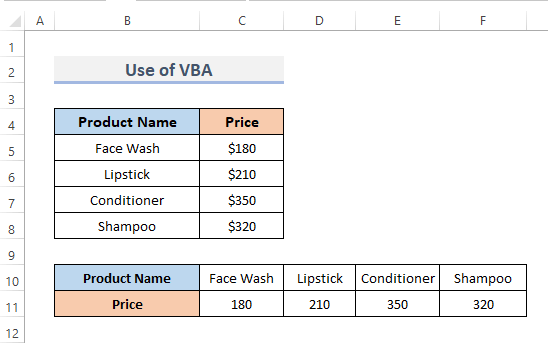
ВБА кодОбјашњење
4478
Овде започињемо процедуру и именујемо процедуру Хоризонтално_обрнути_колони . Затим само декларишете имена променљивих која су нам потребна да извршимо код.
1115
Те линије праве прозор, који ће тражити опсеге које желимо да променимо. Тамо дефинишемо оквир за наслов као Обрнуте колоне и име оквира као Распон .
8421
Овај блок кода обрће колоне.
4684
Линија кода прави колоне хоризонталним редоследом.
Прочитајте више: ВБА за транспоновање више колона у редове у Екцел-у (2 метода)
Закључак
Горе наведене методе ће вам помоћи да преобрнете редослед колона хоризонтално у Екцел-у . Надам се да ће вам ово помоћи! Ако имате било каквих питања, сугестија или повратних информација, обавестите нас у одељку за коментаре. Или можете бацити поглед на наше друге чланке на ЕкцелВИКИ.цом блогу!

